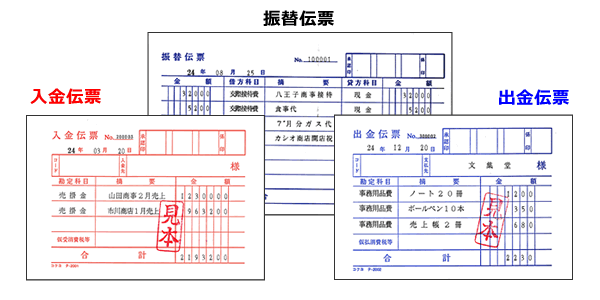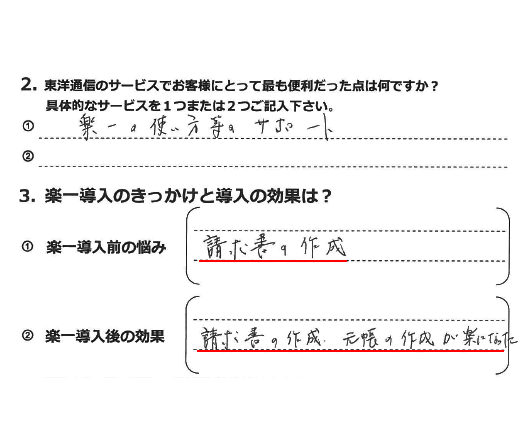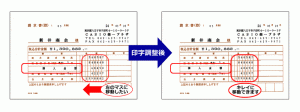おはようございます。
今朝の通勤電車は、昨日より混んでおり改札口まで行くのに時間が掛かってしまいました(^^;A)新社会人や新しく大学に通い始めた若者などが増えたのかな?という雰囲気でした。
さて、本日は意外と知られていない、カシオ楽一の大きな特長をお話しさせていただきます!
楽一ユーザー様は、もうご存知かと思いますが
カシオ楽一はセット商品なのです。
ユーザー様以外の方からよく聞かれるのが
「楽一ってソフトですよね?」という質問です。
楽一は量販店などで売られているソフトなどとは違い
ハード(システムが搭載されている)とプリンタ(オプション)、6年間のフルサポート(当社は無償のフルサポートも付けております)が1つのセットになった商品なのです。
▼以下の画像をクリックでご覧ください▼
セットなのには理由があります。
それは・・・
①導入してすぐに使えるという点
②困った時は、窓口は1つという点
③アフターフォローが付いているので安心という点(代理店により異なります)
など、理由は様々ございます。
カシオ楽一は常に中小企業様の業務がスムーズに行えることを考えています。
本日もここまで読んでいただき、ありがとうございます!
▼よかったらブログの応援を宜しくお願いいたします!▼